office word 2007 怎么给文档插入添加页码 office word 2007 给文档插入添加页码的方法
时间:2017-07-04 来源:互联网 浏览量:355
今天给大家带来office,word,2007,怎么给文档插入添加页码,office,word,2007,给文档插入添加页码的方法,让您轻松解决问题。
我们在用office word 2007 文档编辑文字的时候,有时候需要插入页码。如何给你的文档插入页码呢?下面我按步骤告诉大家如何做。具体方法如下:
1首先你的电脑肯定有word2007 文档编辑软件吧。点击它
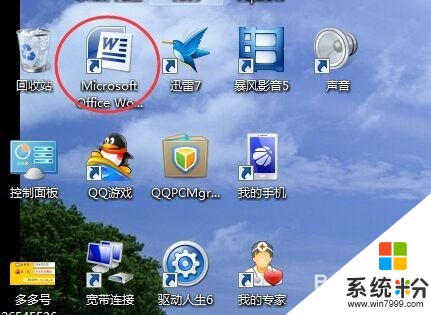 2
2打开word文档软件后,看到左上角有个【插入】按钮,点击【插入】
 3
3然后会弹出一行功能菜单,中间的位置你可以看到有【页码】按钮,点击它
 4
4会弹出一个下拉菜单,你可以选择你的页码添加位置,可以插入到页眉,或者页面底端。我以页面底端为例,选择它
 5
5然后会弹出一个下级菜单。里面有页码的简单,加粗等等几种选择项。你可以任意选择其中一种。
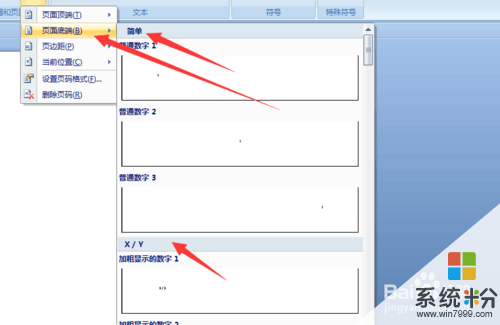 6
6然后你就发现你的文档底端插入了123的数字页码。
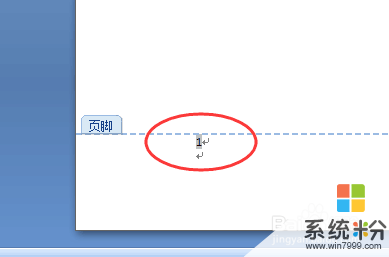 7
7如何你想使页码更好看,里面还有多种形式,你可以选择。
以上就是office,word,2007,怎么给文档插入添加页码,office,word,2007,给文档插入添加页码的方法教程,希望本文中能帮您解决问题。
我要分享:
相关教程
- ·在word文档中怎么插入页码 在word文档中插入页码的方法
- ·word文档如何设置添加删除页码数 word文档设置添加删除页码数的方法
- ·Excel文档、Word文档怎么添加密码? Excel文档、Word文档如何添加密码的方法
- ·如何从word文档的某一页开始插入页码1、2... 从word文档的某一页开始插入页码1、2...的方法
- ·word文档怎么添加不同页眉页脚 word文档添加页眉页脚的方法
- ·如何在word文档中为插入的封闭形状中添加文字 在word文档中为插入的封闭形状中添加文字的方法
- ·戴尔笔记本怎么设置启动项 Dell电脑如何在Bios中设置启动项
- ·xls日期格式修改 Excel表格中日期格式修改教程
- ·苹果13电源键怎么设置关机 苹果13电源键关机步骤
- ·word表格内自动换行 Word文档表格单元格自动换行设置方法
